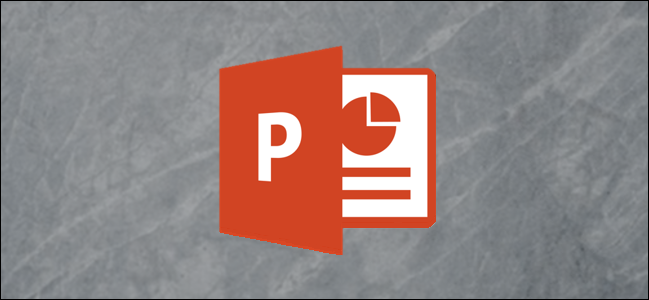Hvis du kopierer tekst fra internettet og indsætter den iWord, det kan være irriterende, når hyperlinks overfører med det. Sådan kan du nemt indsætte tekst uden hyperlinks eller fjerne hyperlinks fra tekst, der allerede findes i Word.
Som et eksempel på at indsætte tekst i Word udenhyperlinks, vi kopierede en del af en artikel fra How-To Geek og indsatte den i Word. Som du kan se, blev hyperlinks også kopieret til dokumentet.

Her er to måder at undgå.
Indsæt tekst i ord uden hyperlinks ved hjælp af Indsæt special
Din første mulighed er at fjerne linkene, mens du indsætter teksten. Så fra et tomt dokument skal du kopiere den ønskede tekst og åbne Word.
For at indsætte teksten uden hyperlinks skal du gøresikker på, at fanen Hjem er aktiv. Klik derefter på pil ned på knappen "Indsæt", og klik på knappen "Hold kun tekst". Når du flytter musen over knappen "Hold kun tekst", ændres teksten i dokumentet, så du får vist en forhåndsvisning af, hvordan den vil se ud.
Du kan også højreklikke i dokumentet og klikke på knappen "Hold kun tekst" i popup-menuen.

Hyperlinks er blevet fjernet. Normalstilen anvendes dog på teksten, så du bliver nødt til at ændre skrifttyper og andre layout, hvis det ikke er den formatering, du ønsker.

Fjern hyperlinks fra teksten allerede i dit dokument
Hvis den hyperlink-inkluderende tekst allerede findes i dit dokument, skal du vælge den hyperlinkede tekst og trykke på Ctrl + Shift + F9.
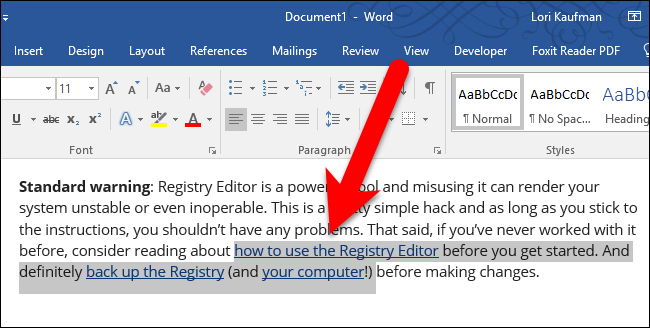
Alle hyperlinks fjernes fra den valgte tekst, og den originale formatering bevares.
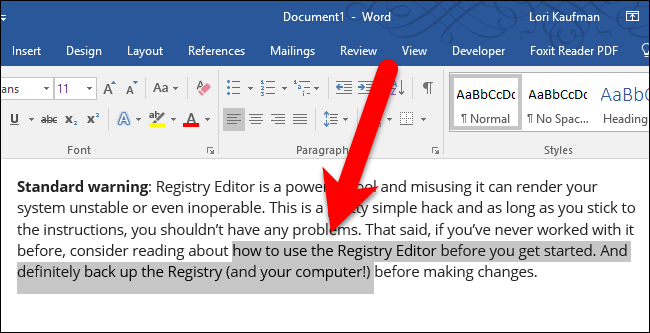
For at fjerne et enkelt hyperlink skal du højreklikke på hyperlinket og vælge “Fjern Hyperlink” i popup-menuen.

Der er forskellige måder at slippe af med hyperlinksi tekst indsat i Word-dokumenter. Den metode, du bruger, afhænger af din præference. Men Ctrl + Shift + F9-tastaturgenvejen fungerer i alle versioner af Word og er muligvis den nemmeste måde.
RELATEREDE: Sådan deaktiveres hyperlinks i Microsoft Word
Som standard indsættes hyperlinks automatisknår du skriver e-mail-adresser og webadresser i Word-dokumenter. Hvis du ikke ønsker, at hyperlinks automatisk indsættes, kan du også deaktivere denne funktion.
Hvis du har en anden metode, du bruger til at fjerne hyperlinks fra Word-dokumenter, så fortæl os det i forummet.